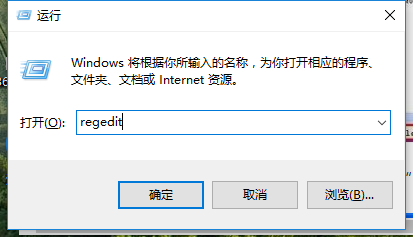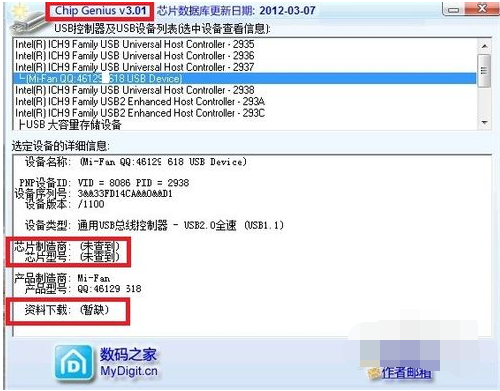usb无法识别怎么办?小编教你浏览usb如何不用工具修复
- 时间:2024年08月04日 07:18:50 来源:魔法猪系统重装大师官网 人气:8975
在日常生活中,USB设备已经成为我们工作和生活的不可或缺的一部分。它为我们带来了极大的便利,随着时间的推移,USB设备可能会出现一些故障,如硬件和软件方面的问题。当遇到USB设备无法识别的情况,我们应该如何应对呢?接下来,作为一名园林艺术家编辑,我将为大家详细介绍解决USB无法识别的方法。
让我们了解一下USB的基本概念。USB是一种连接计算机系统与外部设备的串口总线标准,也是一种输入输出接口的技术规范。在我们的日常生活中,USB设备形态各异,如MP3、U盘、USB音响等。这些设备在使用过程中也会遇到各种问题,例如,插入USB设备时,系统提示无法识别。针对此类问题,以下为各位提供一种解决方案。
解决USB无法识别的方法:
1. 打开注册表编辑器:
按“win + R”打开运行,输入“regedit”,回车。
2. 删除UpperFilters和LowerFilters键值:
打开“注册表编辑器”窗口,在左侧注册表树窗口依次展开以下分支:
HKEY_LOCAL_MACHINE\\SYSTEM\\CurrentControlSet\\Control\\Class\\{4D36E967-E325-11CE-BFC1-08002BE10318}
在右侧窗口删除掉“UpperFilters”和“LowerFilters”键值。
3. 分析硬件原因:
(1) BIOS禁用了USB设备:进入BIOS,将“Enable USB Device”修改为“Enable”。
(2) 前置USB线接得不正确:尝试使用后置USB接口。
(3) USB接口电压不足:更换接口试试。
(4) 主板和系统的兼容性问题:尝试刷新BIOS。
(5) USB设备本身已损坏:在其他计算机上进行测试以确认。
(6) USB驱动程序问题:如以上方法仍无法解决问题,请下载最新驱动程序并进行安装。
关于USB无法识别的解决方法,以上内容已详细阐述。希望能对遇到此类问题的朋友们提供帮助。
在使用USB设备过程中,遇到无法识别的问题,可以通过上述方法进行排查和解决。为了更好地保护我们的设备,定期检查和维护也是非常重要的。祝大家使用愉快!
usb驱动,无法识别,usb,驱动